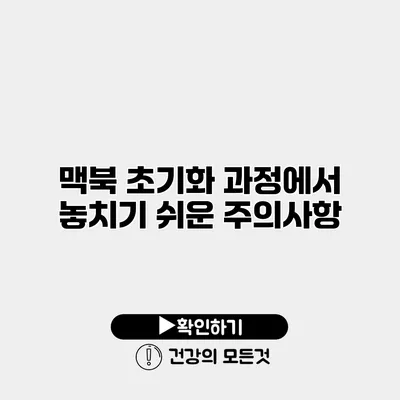맥북을 초기화하는 과정은 생각보다 간단해 보이지만, 몇 가지 주요 사항을 놓치기 쉬워요. 오늘은 맥북 초기화 과정에서 놓치기 쉬운 주의사항에 대해 자세히 알아보려고 해요. 올바른 초기화 절차와 사전 준비 사항을 알고 있다면, 훨씬 더 안전하고 효과적으로 데이터를 지키면서 맥북을 초기화할 수 있을 거예요.
✅ IPtime 공유기 비밀번호 설정의 모든 것을 알아보세요.
맥북 초기화란 무엇인가요?
맥북 초기화는 기존 데이터와 설정을 삭제하고, 공장 초기 상태로 되돌리는 과정을 의미해요. 이는 시스템의 불안정성을 해결하거나 다른 사용자에게 기기를 넘길 때 주로 사용되죠. 초기화 후에는 새로운 시작을 할 수 있지만, 잘못하면 소중한 데이터가 영구적으로 삭제될 수 있답니다.
초기화의 필요성
- 기기가 느리게 작동할 때
- 바이러스 감염이나 소프트웨어 문제를 해결할 때
- 기기를 타인에게 판매 또는 양도할 때
✅ 디즈니 플러스 계정을 안전하게 보호하는 방법을 알아보세요.
초기화 전 준비해야 할 것들
데이터 백업이 최우선!
데이터 백업은 필수적이에요. 초기화를 진행하기 전에는 항상 중요한 데이터를 외장하드나 클라우드 서비스에 백업해 두세요. 만약에 백업을 하지 않으면 소중한 파일을 잃어버릴 수 있어요.
백업 방법
- 타임머신(Time Machine): 간편하게 전체 시스템 백업이 가능해요.
- 클라우드 서비스: iCloud, Google Drive 등을 통해 파일을 안전하게 저장할 수 있어요.
초기화 옵션 이해하기
맥북에는 여러 가지 초기화 옵션이 있어요. 각각의 옵션이 어떤 차이를 만드는지 이해하고 선택하는 것이 중요해요.
-
iCloud로 찾기 기능 비활성화
초기화를 시작 전, iCloud에서 이 기능을 꺼야 해요. -
디스크 유틸리티 사용
초기화하려면 디스크 유틸리티를 사용하여 하드 드라이브를 지운 후 설치해야 해요.
✅ 클라우드 스토리지와 기존 저장 방식의 차이점을 알아보세요.
맥북 초기화 과정
단계별 가이드
-
재시작하기
맥북을 재시작하면서 Command + R 키를 눌러 복구 모드로 진입합니다. -
디스크 유틸리티 열기
복구 모드에서 ‘디스크 유틸리티’를 선택하고, 초기화하려는 디스크를 선택한 후 ‘지우기’를 클릭해요. -
운영 체제 재설치
디스크가 삭제된 후 macOS를 재설치하세요. 이 과정은 인터넷 연결이 필요해요.
주의사항
-
재설치 중 전원 끄지 않기
운영 체제 설치 중 전원을 끄면 문제가 발생할 수 있으니 주의해요. -
네트워크 안정성 확보
Wi-Fi 연결이 지속적으로 안정적이어야 해요.
| 슬롯 | 설명 | 주의사항 |
|---|---|---|
| 1 | 데이터 백업 | 확실히 완료할 것 |
| 2 | 복구 모드 진입 | 올바른 키 조합 사용 |
| 3 | 디스크 삭제 | 정확한 디스크 선택 |
| 4 | 운영 체제 재설치 | 전원 끄지 않기 |
✅ 비밀번호 재설정 후 필수 확인 사항을 알아보세요.
초기화 후 해야 할 것들
시스템 설정
초기화가 끝난 후, 필요한 시스템 설정을 빠르게 복구하세요.
-
Apple ID 로그인
새로 설정한 후, 중요한 데이터를 다시 다운로드할 수 있어요. -
앱 설치
필요했던 프로그램들을 다시 설치해서 사용 준비를 마쳐요.
추가 보안 설정
-
암호 설정
맥북의 보안을 위해 안전한 암호를 설정하세요. -
방화벽 활성화
온라인에서도 안전하게 사용하기 위하여 방화벽을 활성화하는 것이 좋아요.
결론
초기화는 가끔 필요하지만, 잘못된 초기화는 큰 손해로 이어질 수 있어요. 초기화 과정에서 놓치기 쉬운 주의사항을 잘 기억하고 준비한다면, 보다 안전하고 성공적인 초기화를 할 수 있을 거예요. 이제 여러분의 맥북을 안전하게 초기화해 보세요!
최종적으로는, 준비사항을 충분히 갖추고 차근차근 단계를 따라 진행한다면, 맥북 초기화는 결코 두렵지 않답니다. 데이터는 잊지 말고 백업한 후, 새로운 시작을 준비해보세요!
자주 묻는 질문 Q&A
Q1: 맥북 초기화란 무엇인가요?
A1: 맥북 초기화는 기존 데이터와 설정을 삭제하고, 공장 초기 상태로 되돌리는 과정을 의미해요.
Q2: 초기화 전 준비해야 할 것들은 무엇인가요?
A2: 초기화 전에는 중요한 데이터를 외장하드나 클라우드 서비스에 백업하는 것이 필수적이에요.
Q3: 초기화 후에는 어떤 설정을 해야 하나요?
A3: 초기화 후에는 Apple ID 로그인, 필요한 앱 설치 및 보안 설정(암호 및 방화벽 활성화)을 해야 해요.